4 enastående lösningar för att konvertera TIFF till JPG eller vice versa
TIFF-filformatet är ett sällsynt format som är mycket säkert och innehåller metadata i varje fil. Men vissa människor vill konvertera TIFF till JPG för att spara lagringsutrymme. Eftersom TIFF lagrar bildinformation och rastergrafik, till skillnad från andra bildformat, möjliggör bilder av hög kvalitet. Eftersom formatet förbrukar för mycket lagringsutrymme är det bästa sättet att minska filstorleken och fortfarande ha kvaliteten att konvertera TIFF till JPG. I vissa fall behöver du även konvertera JPG till TIFF för efterbearbetning med mera. Vad som helst, fortsätt bara att läsa och få fyra enkla lösningar.
Guidelista
Del 1: Gratis verktyg AnyRec för att konvertera format mellan TIFF och JPG Del 2: Photoshop för att växla mellan TIFF och JPG på Windows/Mac Del 3: Pixillion för dig att konvertera TIFF till JPG och konvertera tillbaka Del 4: Spara bilder som TIFF eller JPG i Paint App på Windows Del 5: Vanliga frågor om TIFF och JPGDel 1: Gratis verktyg AnyRec för att konvertera format mellan TIFF och JPG
Istället för att ladda ner programvara för att konvertera TIFF till JPG kan du använda ett onlineverktyg för konvertering, och det bästa alternativet är AnyRec gratis bildkonverterare online. Denna onlinekonverterare har ett intuitivt användargränssnitt utan komplexitet, vilket gör att användare kan konvertera snabbt. Den stöder inmatningsbildformat som TIFF, PNG och BMP och konverterar dem till populära utdata, inklusive JPG, GIF och så vidare. AnyRec Free Image Converter Online är en gratis omvandlare som inte kräver någon registrering eller startprogram.
Funktioner:
- Konvertera snabbt TIFF till JPG utan att förlora originalkvalitet.
- Stöd batchkonvertering med en snabb process.
- Tillåt användare att ladda upp upp till 40 bildfiler från enheten.
- Ladda ner med ett klick för att spara alla konverterade JPG-filer för att spara tid.
Steg 1.När du besöker AnyRec Free Image Converter Online, välj utdataformat från menyn "Konvertera" till. Klicka sedan på knappen "Lägg till bilder" för att öppna din lokala mapp. Bläddra efter TIFF-filen du vill konvertera till JPG. Klicka på knappen "Öppna" för att bekräfta den valda filen.
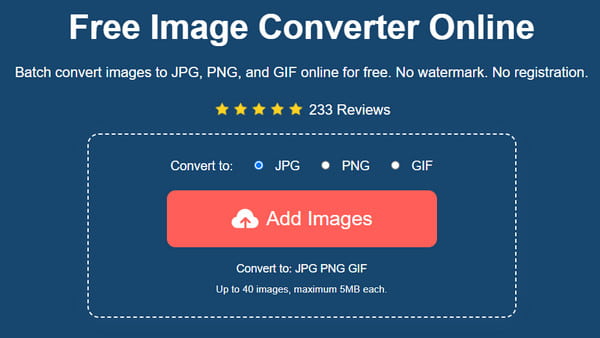
Steg 2.När du ser uppladdningen på onlinekonverterarens gränssnitt kommer den att bearbeta omvandlingen omedelbart. Du kan hålla koll på framstegen vid varje konvertering. Klicka på knappen "Lägg till bilder" igen för att lägga till fler bilder från din enhet.
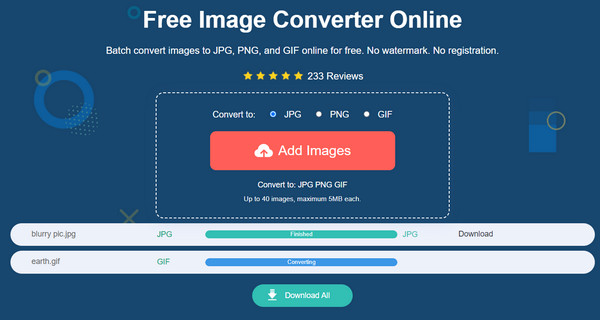
Steg 3.Efter alla konverteringar, klicka på knappen "Ladda ner alla" för att spara alla utdata till din dator. Alla uppladdade och konverterade bilder kommer att raderas från webbplatsen efter ett par timmar. Upprepa att konvertera TIFF till JPG som du vill.
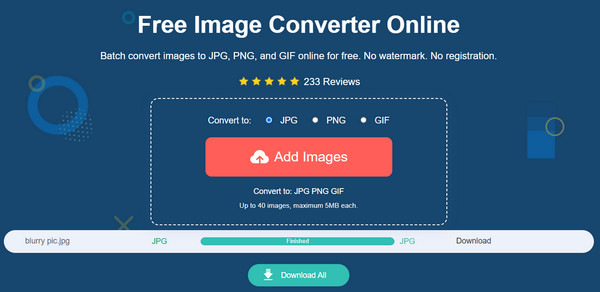
Del 2: Photoshop för att växla mellan TIFF och JPG på Windows/Mac
Adobe Photoshop äger nu TIFF-formatet, så att konvertera TIFF till JPG eller JPG till TIFF, Photoshop är alltid den första lösningen som många användare har i åtanke. Programvaran är inte bara känd för sitt skrämmande gränssnitt och avancerade inställningar, utan du kan enkelt exportera bilder till önskat utdataformat utan fördröjning. Nedan är de enkla stegen för att använda Photoshop för att konvertera TIFF till JPG.
Steg 1.När du har ställt in Photoshop, gå till "Arkiv"-menyn och klicka på "Öppna"-knappen för att ladda upp TIFF-filen från din mapp. Alternativt kan du importera bilden genom att dra och släppa den i programmets gränssnitt.
Steg 2.Gå till "Arkiv"-menyn igen men klicka på "Spara som"-knappen den här gången. Välj JPG-format från listan och justera sedan bildkvaliteten. När allt är klart klickar du på "OK"-knappen för att konvertera bilden till JPG.
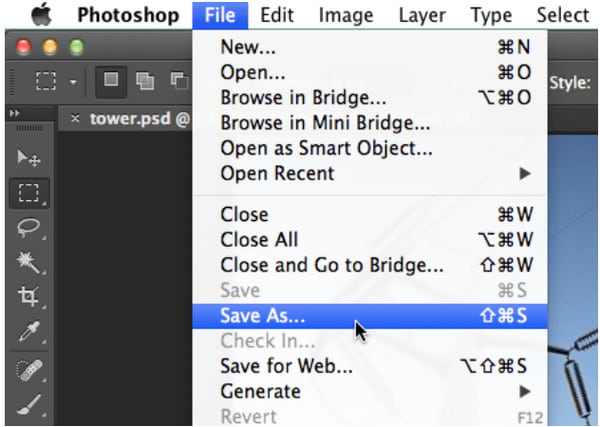
Extra: För att göra en batchkonvertering, öppna menyn "Arkiv" och klicka på knappen "Skript". Klicka på knappen "Image Processor" och välj TIFF-filer. Under "Filtyp"-avsnittet, markera kryssrutan för "Spara som JPEG"-alternativet för att starta batchkonverteringen med "Kör"-knappen.
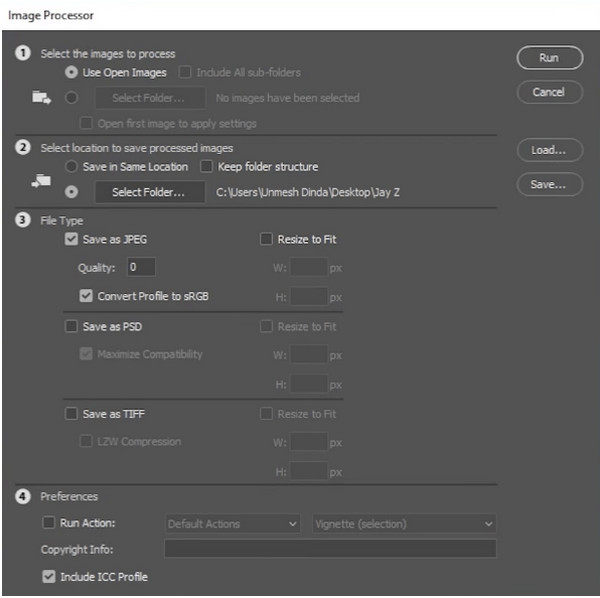
Del 3: Pixillion för dig att konvertera TIFF till JPG och konvertera tillbaka
Pixillion är ett skrivbordsprogram som konverterar TIFF till JPG. Du kan använda dess omfattande multiformatkonverterare, designade för att hjälpa dig att snabbt och intuitivt konvertera filer. Det bästa är att du kan importera partier med filer och fortfarande ha de konverterade bilderna på några minuter, precis som en bulk image resizer. Denna fantastiska omvandlare tillhandahåller grundläggande redigeringsverktyg för att rotera, ändra storlek och komprimera digitala bilder före konvertering. Du kan ladda ner Pixillion på din enhet gratis, men du måste köpa premiumversionen för att låsa upp andra funktioner.
Steg 1.Sök efter en pålitlig källa för att ladda ner och installera Pixillion på din enhet. När programvaran har startat klickar du på knappen "Lägg till fil" eller "Lägg till mapp" för att importera filerna till programmet.
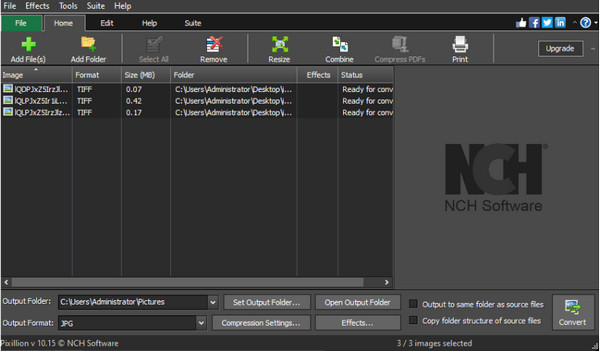
Steg 2.Använd redigeringsfunktioner som att ändra storlek, kombinera och andra för att göra justeringar av bilderna. Välj alternativet "JPEG" från formatlistan och klicka på knappen "Konvertera" för att ändra formatet.
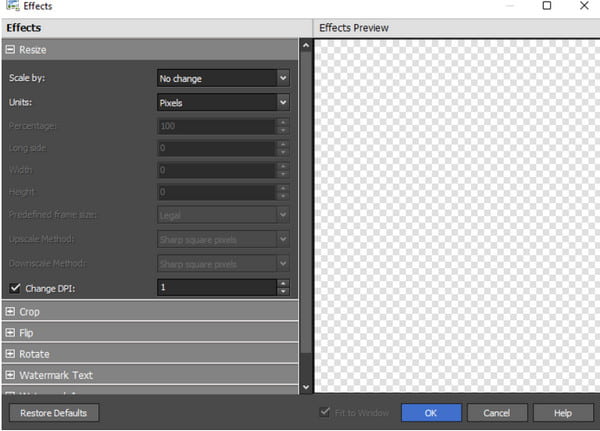
Del 4: Spara bilder som TIFF eller JPG i Paint App på Windows
Paint-appen är standardbildredigeraren för Windows-systemet. Det låter dig redigera bilder med funktioner som penslar, färger, former och andra konfigurerbara verktyg. Den har också funktionen Paint 3D, där du kan lägga till element till dina foton, inklusive klistermärken, 3D-former och effekter. Många Windows-användare använder också Paint för att konvertera TIFF till JPG och andra typer av foton eftersom det stöder ett brett utbud av utdataformat att exportera. Denna app är gratis och är perfekt för ett enkelt sätt att konvertera bilder.
Steg 1.Tryck på Windows-tangenten på tangentbordet för att öppna "Start"-fönstret. Skriv "Paint" i sökfältet och öppna appen. Navigera till Arkiv-menyn och välj alternativet "Öppna" för att avslöja din lokala mapp (använd kortkommandon "Ctrl + O"). Bläddra efter TIFF-bilden du vill konvertera och klicka sedan på knappen "Öppna" för att bekräfta.
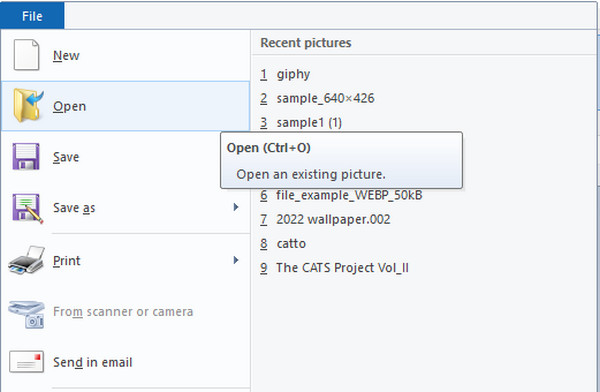
Steg 2.Gör några justeringar av bilden med hjälp av de medföljande verktygen. Gå sedan till menyn "Arkiv" och klicka på knappen "Spara som" (tryck på F12-tangenten för snabbare åtkomst). Byt namn på filen i det nya fönstret och välj sedan menyn "Spara som typ". Hitta och välj JPG-formatet från listan och klicka sedan på "Spara"-knappen för att konvertera formatet.
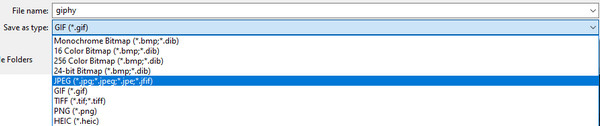
Del 5: Vanliga frågor om TIFF och JPG
-
Varför måste jag konvertera TIFF till JPG?
TIFF är ett sällsynt filformat, och många användare tycker att det är problem att använda det för att lagra foton. Ett av dess problem är den överdrivna filstorleken och hur det är utmanande att skapa bloggar med TIFF-filer. En annan anledning att konvertera TIFF till JPG är bristen på redigeringsprogram som stöder formatet.
-
Förbättrar min TIFF-fil kvaliteten när den konverteras till JPG?
Nej. TIFF är bättre än JPG. Så att konvertera den till JPG förbättrar inte kvaliteten. Konverteringen kan dock hjälpa dig att minska filstorlekarna och göra dina foton tillgängliga för redigeringsprogram. Om du vill ha exakta detaljer från TIFF, konvertera den till JPG på AnyRec Free Image Converter Online gratis.
-
Är TIFF lämplig för utskrift?
Ja. TIFF-filen är bättre för att skriva ut affischer eller konstverk på grund av dess klarhet och fantastiska detaljer. Eftersom formatet behåller betydande detaljerad bilddata, kan dess övervägande förlustfria filkomprimering till stor hjälp för professionella redaktörer och fotografer. Tyvärr rekommenderas inte TIFF för digitala bilder, webbskapande och filöverföring.
Slutsats
TIFF är ett enastående format för att behålla detaljerna på dina bilder. TIFF-formatet är ett utmärkt val om du är fotograf och vill ha bilder av hög kvalitet, men det betyder att du lagrar enorma filer. Detta betyder bara att dina bilder tar för mycket utrymme på din enhet, så att konvertera TIFF till JPG är lösningen. Med de medföljande verktygen kan du minska filstorlekarna utan komprimera TIFF och fortfarande ha bildkvalitet. För ett snabbare sätt att konvertera är AnyRec Free Image Converter Online alltid öppen för oändlig konvertering.
